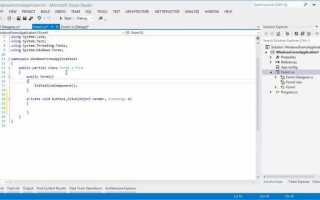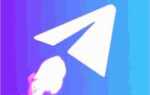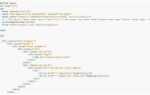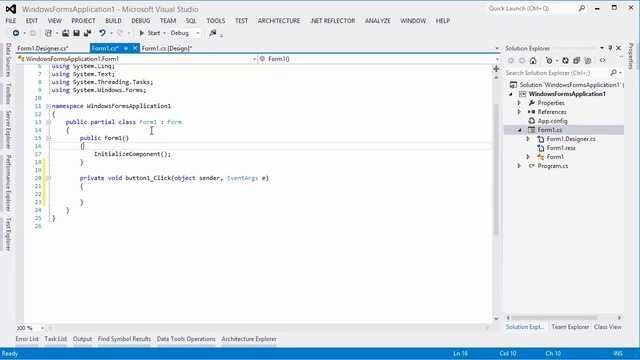
Язык программирования C# (C Sharp) является одним из самых популярных для разработки приложений под Windows, а также для создания веб-сервисов, игр и мобильных приложений. Он был создан компанией Microsoft и стал неотъемлемой частью .NET Framework, что обеспечивает удобство работы с разнообразными библиотеками и инструментами. Благодаря своей гибкости и простоте синтаксиса, C# стал выбором для многих начинающих разработчиков.
Для начала работы с C# важно освоить базовые конструкции языка, такие как переменные, условные операторы и циклы, которые позволяют управлять логикой программы. C# поддерживает строгую типизацию, что означает, что каждому значению в программе должен быть присвоен определенный тип (например, целое число, строка или логическое значение). Эта особенность помогает предотвратить ошибки в коде и повышает его читаемость.
Еще одной важной частью изучения языка является знакомство с объектно-ориентированным подходом (ООП). В C# программы часто строятся вокруг объектов и классов, что облегчает создание сложных систем. Важно понять основные принципы ООП: инкапсуляцию, наследование и полиморфизм. Эти концепции позволяют организовать код так, чтобы его было легче поддерживать и расширять.
Для начинающих разработчиков также полезно научиться работать с средой разработки Visual Studio, которая предоставляет мощные инструменты для написания, отладки и тестирования кода. С помощью этой среды можно быстро создавать проекты, а встроенные подсказки помогут понять структуру языка и синтаксические особенности C#.
Как создать первый проект в Visual Studio
Для создания первого проекта в Visual Studio откройте программу и следуйте этим шагам:
1. Запуск Visual Studio
После установки откройте Visual Studio. Если у вас нет установленной версии, скачайте её с официального сайта и следуйте инструкциям по установке.
2. Создание нового проекта
На главной странице выберите Создать новый проект. Это откроет окно выбора шаблонов для проекта. В строке поиска введите «Console App», чтобы найти шаблон для консольного приложения на C#.
3. Выбор шаблона
Из предложенных шаблонов выберите Console App (.NET Core) или Console App (.NET Framework), в зависимости от того, с каким .NET вы хотите работать. Для новичков рекомендуется начать с .NET Core.
4. Настройка проекта
После выбора шаблона нажмите Далее. В следующем окне задайте имя проекта, путь для его сохранения и имя решения. Также можно указать тип платформы (например, x64 или x86), но для первого проекта можно оставить стандартные настройки.
5. Создание и открытие проекта
Нажмите Создать, и Visual Studio автоматически откроет ваш новый проект. В редакторе откроется файл Program.cs, где уже будет расположен шаблон кода для вашего консольного приложения.
6. Написание кода
7. Компиляция и запуск
8. Завершение работы
После того как ваш проект скомпилирован и запущен, вы можете продолжить его улучшение, добавляя новые файлы и функционал. Visual Studio также предоставляет инструменты для отладки и профилирования, что поможет вам совершенствовать код.
Объявление и использование переменных в C#
Чтобы объявить переменную в C#, необходимо указать ее тип, а затем имя. Пример синтаксиса:
тип_данных имя_переменной;Тип данных определяет, какого рода информацию будет хранить переменная: целое число, строку, число с плавающей запятой и т.д. Имя переменной должно быть уникальным в рамках своей области видимости и должно следовать правилам именования в C#.
Пример объявления переменных:
int age;
string name;
double salary;Для инициализации переменной, то есть задания ей начального значения, можно сделать это сразу при объявлении или позже. Пример:
int age = 30;
string name = "Иван";
double salary = 45000.50;Если переменная не инициализирована, то она будет содержать значение по умолчанию для своего типа:
- Целые числа (int, long) – 0
- Числа с плавающей запятой (float, double) – 0.0
- Булевы переменные (bool) – false
- Ссылочные типы (string, массивы, объекты) – null
Переменные можно изменять в процессе выполнения программы. Важно помнить, что тип переменной не может быть изменен после ее объявления:
age = 35; // корректно
age = "35"; // ошибка, тип данных не совпадаетПеременные могут иметь различные области видимости:
- Локальные переменные – доступны только внутри метода или блока кода, в котором были объявлены.
- Поля класса – доступны для всех методов класса, но могут быть скрыты или изменены через модификаторы доступа.
- Переменные, объявленные внутри циклов или условий, могут иметь ограниченную видимость в рамках этих конструкций.
Для удобства работы с переменными важно правильно выбирать их тип. Например, если нужно хранить только целые числа в диапазоне от -32,768 до 32,767, можно использовать тип short, чтобы уменьшить потребление памяти.
Пример:
short temperature = -5;В C# также существуют типы данных, которые позволяют работать с коллекциями и структурами данных. Пример использования массива:
int[] numbers = { 1, 2, 3, 4, 5 };Для работы с переменными необходимо также соблюдать правила инициализации типов данных, что поможет избежать ошибок в процессе выполнения программы. Например, при попытке присвоить строку переменной типа int произойдёт ошибка компиляции.
Написание простых условий с if и else
В языке C# конструкция if используется для проверки условия, а блок else – для выполнения кода, если условие не выполнено. Это позволяет создавать логические ветвления в программе, где в зависимости от условий выполняются различные действия.
Стандартный синтаксис условия выглядит так:
if (условие)
{
// код, который выполнится, если условие истинно
}
else
{
// код, который выполнится, если условие ложно
}Пример простого использования:
int a = 5;
if (a > 0)
{
Console.WriteLine("Число положительное");
}
else
{
Console.WriteLine("Число не положительное");
}Важно помнить, что условие в if должно возвращать значение типа bool (истина или ложь). Это могут быть логические выражения, такие как сравнение переменных или вызовы методов, возвращающих bool.
Вот пример использования оператора сравнения:
int a = 5, b = 10;
if (a == b)
{
Console.WriteLine("Числа равны");
}
else
{
Console.WriteLine("Числа не равны");
}Конструкция else if позволяет проверять несколько условий. Например:
int a = 10;
if (a > 0)
{
Console.WriteLine("Число положительное");
}
else if (a < 0)
{
Console.WriteLine("Число отрицательное");
}
else
{
Console.WriteLine("Число равно нулю");
}В данном примере программа сначала проверяет, положительное ли число, затем, если оно отрицательное, и, наконец, если оно равно нулю.
Важно, что конструкция else используется только после всех проверок с if и else if. Она выполняется, если ни одно из предыдущих условий не оказалось истинным.
Работа с циклами: for, while и foreach

Цикл for
Цикл for используется, когда известно количество повторений. Он позволяет задать начальное значение, условие продолжения и шаг изменения индекса в одной строке.
for (int i = 0; i < 10; i++)
{
Console.WriteLine(i);
}
- Инициализация
int i = 0происходит один раз до начала цикла. - Условие
i < 10проверяется перед каждым повтором. Если оно истинно, цикл выполняется. - Шаг
i++увеличивает значение переменной на единицу после каждого выполнения тела цикла.
Цикл while
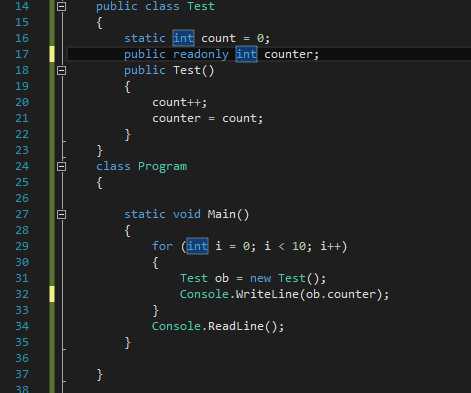
Цикл while работает, пока условие истинно. Он подходит для ситуаций, когда количество повторений заранее неизвестно, и условие проверки может изменяться в ходе выполнения программы.
int i = 0;
while (i < 10)
{
Console.WriteLine(i);
i++;
}
- Условие
i < 10проверяется в начале каждого прохода цикла. - Переменная
iувеличивается внутри тела цикла, что предотвращает бесконечное выполнение.
Цикл foreach
Цикл foreach предназначен для перебора элементов коллекции или массива. Этот цикл автоматически берет каждый элемент и выполняет заданное действие с ним, без необходимости вручную контролировать индекс.
int[] numbers = {1, 2, 3, 4, 5};
foreach (int number in numbers)
{
Console.WriteLine(number);
}
- Цикл
foreachиспользует синтаксисforeach (тип переменной имя переменной in коллекция). - Он автоматически перебирает все элементы коллекции без необходимости изменять переменную индекса вручную.
- Подходит для любых коллекций, включая массивы, списки и другие контейнеры.
Выбор типа цикла
Правильный выбор цикла зависит от ситуации:
- Используйте
for, когда заранее известно количество повторений или требуется контроль над индексом. - Используйте
while, когда условие продолжения известно заранее, но количество повторений непредсказуемо. - Используйте
foreach, когда необходимо просто перебрать все элементы коллекции.
При правильном использовании циклы становятся мощным инструментом для выполнения повторяющихся задач в C#.
Создание и вызов собственных методов
Пример метода, не возвращающего значения:
void ВывестиПриветствие() {
Console.WriteLine("Привет, мир!");
}
В данном примере метод ВывестиПриветствие не принимает аргументов и не возвращает значения, о чём говорит тип void. Для вызова такого метода достаточно указать его имя:
ВывестиПриветствие();
Если метод должен вернуть значение, необходимо указать тип возвращаемого значения. Пример метода, возвращающего число:
int Сложить(int a, int b) {
return a + b;
}
В данном примере метод Сложить принимает два целых числа и возвращает их сумму. Вызов метода будет выглядеть так:
int результат = Сложить(3, 4);
Методы могут иметь параметры, которые передаются при вызове. Параметры могут быть обязательными или иметь значения по умолчанию. Пример метода с параметром по умолчанию:
void Приветствие(string имя = "Гость") {
Console.WriteLine($"Привет, {имя}!");
}
Если при вызове метода параметр не передаётся, будет использовано значение по умолчанию:
Приветствие(); // Привет, Гость!
Приветствие("Алексей"); // Привет, Алексей!
Важно помнить, что методы могут быть перегружены. Это означает, что можно создать несколько методов с одинаковыми именами, но с разными параметрами. Пример перегрузки метода Приветствие:
void Приветствие() {
Console.WriteLine("Привет, мир!");
}
void Приветствие(string имя) {
Console.WriteLine($"Привет, {имя}!");
}
Теперь метод Приветствие можно вызывать с или без параметра, в зависимости от нужд программы.
Вызов методов в C# прост и интуитивно понятен. Главное – чётко определить их цель, параметры и возвращаемые значения. Это позволяет строить гибкую и повторно используемую логику в приложениях.
Основы работы с массивами и списками
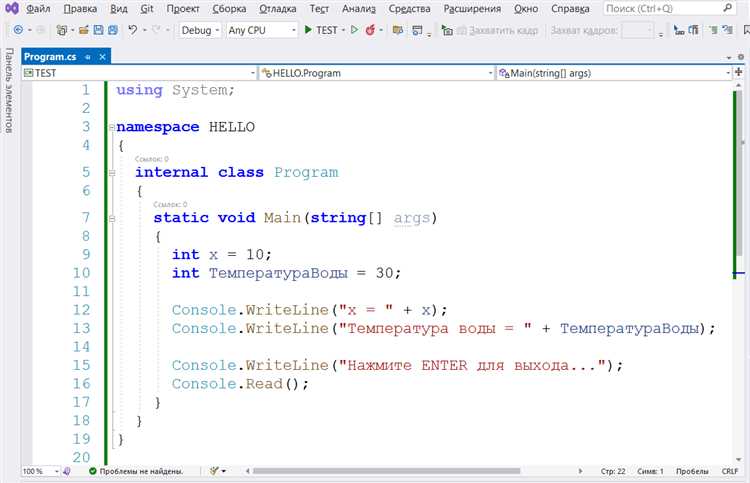
Массивы в C# имеют фиксированный размер, который определяется при их создании. Массивы могут содержать элементы любого типа: примитивные типы (например, int или double) или ссылочные типы (например, объекты). Для создания массива используется ключевое слово new. Пример создания массива:
int[] numbers = new int[5];В данном примере создается массив целых чисел, способный хранить 5 элементов. Для доступа к элементам массива используется индекс, начиная с 0:
numbers[0] = 10;Важно помнить, что размер массива не может быть изменен после его создания. Для динамических структур данных, которые могут изменять свой размер, используют списки (List).
Списки предоставляют более гибкий способ работы с коллекциями данных, позволяя добавлять, удалять и изменять элементы без необходимости заранее определять размер. Списки в C# реализуются через класс List, где T – это тип элементов списка. Для работы со списками необходимо подключить пространство имен System.Collections.Generic.
Пример создания списка:
using System.Collections.Generic;
List numbersList = new List(); Для добавления элементов в список используется метод Add(), а для доступа – индексирование, аналогично массивам:
numbersList.Add(10);Кроме того, у списка есть множество полезных методов, таких как Remove() для удаления элемента, Insert() для вставки элемента в произвольную позицию и Contains() для проверки наличия элемента. Например, для удаления первого вхождения элемента:
numbersList.Remove(10);Если необходимо обратиться к элементу списка по индексу, используется тот же синтаксис, что и для массивов:
int firstNumber = numbersList[0];Списки удобны для работы с динамическими данными, однако при большом объеме данных и частых изменениях может потребоваться больше ресурсов по сравнению с массивами, которые, хотя и фиксированы, работают быстрее и экономнее по памяти.
Подводя итог, выбор между массивом и списком зависит от конкретных требований задачи. Массивы предпочтительнее, когда размер коллекции известен заранее, а списки – когда необходимо часто изменять коллекцию в процессе работы программы.
Чтобы считать строку с консоли, используйте метод Console.ReadLine(). Этот метод ожидает, что пользователь введет текст, и возвращает его в виде строки. Пример:
string имя = Console.ReadLine();В этом примере программа ждет ввода имени пользователя, который затем сохраняется в переменной имя.
Если требуется считать числовое значение, например, целое число, необходимо выполнить преобразование типа. Для этого часто используется метод int.Parse() или TryParse() для безопасного преобразования строки в число:
int возраст = int.Parse(Console.ReadLine());Метод int.TryParse() является более безопасным, так как он не вызывает исключений, если введены некорректные данные. В этом случае можно обработать ошибку ввода:
int возраст;
if (int.TryParse(Console.ReadLine(), out возраст))
{
Console.WriteLine("Возраст: " + возраст);
}
else
{
Console.WriteLine("Введено некорректное значение");
}
Console.WriteLine("Привет, мир!");Console.WriteLine($"Тебе {возраст} лет.");При необходимости можно использовать Console.Write(), если не нужно переходить на новую строку:
Console.Write("Введите ваше имя: ");
string имя = Console.ReadLine();
Console.Write("Привет, " + имя + "!");
Отладка программы и поиск ошибок в коде

Первая и основная задача при отладке – это идентификация типа ошибки. Ошибки бывают трех типов: синтаксические, логические и ошибки выполнения. Синтаксические ошибки чаще всего указываются компилятором, и их легко устранить. Логические ошибки более сложны, так как они не вызывают сбоев программы, но приводят к неверному результату. Ошибки выполнения возникают, когда код правильно компилируется, но в процессе работы программа не может выполнить заданную операцию.
Для поиска ошибок используйте встроенные средства отладки, такие как точки останова (breakpoints) и пошаговое выполнение. Установив точку останова, вы можете приостановить выполнение программы в нужный момент и проверить состояние переменных. Это позволяет точно определить, где происходит отклонение от ожидаемого поведения.
Инструмент отладки в Visual Studio предоставляет возможность пошагового выполнения программы. Это помогает детально следить за каждым шагом программы, проверять, как изменяются значения переменных, и выявлять проблемы на ранних этапах.
При работе с точками останова важно помнить, что они могут быть как условными, так и безусловными. Условные точки останова позволяют приостановить выполнение только при соблюдении заданного условия, что удобно для поиска ошибок, которые происходят не всегда, а только при определенных обстоятельствах.
Использование логирования – еще один метод поиска ошибок. Логирование помогает отслеживать выполнение программы и сохранять информацию о каждом важном шаге. В C# это можно сделать с помощью встроенной библиотеки System.Diagnostics или сторонних библиотек, таких как NLog или log4net. Логи позволяют анализировать поведение программы в реальном времени и после завершения работы.
Также не забывайте о тестировании. Юнит-тесты помогают выявлять проблемы на ранних этапах разработки. Они проверяют отдельные компоненты программы, минимизируя вероятность возникновения ошибок в будущем. Использование таких инструментов, как NUnit или xUnit, позволяет автоматизировать этот процесс.
Для устранения логических ошибок полезно применять метод «два шага назад» – возвращайтесь к последнему исправно работающему состоянию программы и постепенно добавляйте новые изменения, проверяя результат. Это помогает локализовать место возникновения ошибки.
В итоге, отладка программы – это не только использование инструментов, но и системный подход к анализу кода, внимательность при внесении изменений и постоянное тестирование. Тщательная отладка помогает предотвратить множество проблем и сделать код надежным и устойчивым к ошибкам.
Вопрос-ответ:
Что такое язык программирования C# и как он используется?
C# (C Sharp) — это объектно-ориентированный язык программирования, который был разработан компанией Microsoft в рамках платформы .NET. Он используется для создания различных типов приложений, включая веб-сайты, мобильные приложения и игры. C# популярен благодаря своей простоте, мощным инструментам и интеграции с различными технологиями Microsoft, такими как ASP.NET, Xamarin и Unity.
Как начать программировать на C# для начинающих?
Для того чтобы начать программировать на C#, вам потребуется установить Visual Studio — популярную среду разработки, которая поддерживает C#. После установки IDE, вы можете создавать проекты, такие как консольные приложения или простые программы для работы с пользовательским интерфейсом. Начать стоит с изучения базовых конструкций языка, таких как переменные, операторы и условия. Важно также понимать основы работы с методами и классами. Сначала можно написать простую программу, которая выводит сообщение на экран, а затем постепенно усложнять проекты, добавляя новые возможности.
Что такое переменные в C# и как их использовать?
Переменные в C# — это контейнеры для хранения данных. Каждая переменная имеет тип, который определяет, какие данные она может хранить. Например, переменная типа `int` используется для хранения целых чисел, а `string` — для строк. Для объявления переменной в C# нужно указать ее тип, а затем имя. Например: `int age = 25;`. Переменные могут изменять свои значения в процессе выполнения программы, что позволяет создавать динамичные приложения. Важно правильно выбирать тип переменной в зависимости от данных, которые нужно хранить, чтобы избежать ошибок и потери памяти.
Как работает система обработки ошибок в C#?
В C# для обработки ошибок используется конструкция try-catch. Код, который может вызвать ошибку, помещается в блок `try`, а действия по обработке ошибок — в блок `catch`. Если ошибка происходит в блоке `try`, выполнение программы переходит в блок `catch`, где можно обработать ошибку, например, вывести сообщение для пользователя. Также можно использовать блок `finally`, который выполняется в любом случае, независимо от того, была ли ошибка. Например, в случае с работой с файлами, в блоке `finally` можно закрыть файл, если он был открыт.